So erstellen und bearbeiten Sie die Menünavigation in WordPress
Veröffentlicht: 2020-09-24Das Navigationsmenü ist eines der wichtigsten Elemente Ihrer Website. Ohne sie können Ihre Besucher nicht auf die benötigten Inhalte zugreifen, verstehen nicht, welche Inhalte Sie anbieten, und befinden sich im Allgemeinen in einem Zustand der Verwirrung in Bezug auf Ihre Website. Leider ist das WordPress-Menüsystem nicht der intuitivste Teil des CMS (Content Management System). Wir verstehen das und möchten Ihnen zeigen, wie Sie das WP-Navigationssystem am besten navigieren. Damit Sie und Ihre Benutzer die bestmögliche Erfahrung haben.
Bevor Sie ein WordPress-Menü erstellen
Bevor wir uns auch nur mit der WP-Menüstruktur befassen, nehmen wir uns eine Sekunde Zeit, um dies zu planen. Während das Erstellen eines Menüs einfach ist (gehen Sie einfach zu Erscheinungsbild – Menüs und klicken Sie auf), das Erstellen eines nützlichen Menüs ist etwas ausführlicher. Stellen Sie sich im Wesentlichen zwei Fragen:
- Für wen erstelle ich ein Menü?
- Wohin möchte ich meine Besucher?
Für wen mache ich ein Menü? , es mag albern erscheinen. Denn die Antwort lautet zweifellos „Ihre Nutzer“. Aber es ist nicht so einfach. Unterschiedliche Benutzer brauchen unterschiedliche Dinge. Benötigen neue Benutzer dieselben Seiten wie wiederkehrende? Sehen eingeloggte Mitglieder dieselben Menüs wie nicht eingeloggte?
Wenn Sie an die Leute denken, die dieses spezielle Menü verwenden, können Sie es einfach halten. Sie können es vermeiden, es mit Seiten vollzustopfen, die die Leute, die es ansehen, überfordern. Das Tolle an WordPress-Menüs ist, dass Sie viele Versionen erstellen und an verschiedenen Stellen anzeigen können.
Das bringt uns zu Frage Nummer zwei: Wohin möchte ich meine Besucher? Hand in Hand damit, welche Benutzer welche Menüs benötigen, bestimmt die Entscheidung, wohin diese Benutzer gehen sollen, welche Art von Menüs Sie erstellen.
ElegantThemes.com als reales Beispiel
Zum Beispiel haben wir hier bei Elegant Themes vor einiger Zeit eine Neugestaltung des Kopfzeilenmenüs vorgenommen. Wir wollten uns darauf konzentrieren, den Traffic zu unserer Facebook-Gruppe, den Divi-Themenbenutzern und unserem Meetup-Netzwerk zu steigern. Neben Divi selbst, aber das versteht sich von selbst. Zu diesem Zweck haben wir die Menüstruktur vereinfacht, um dem Benutzer im Vergleich zu der robusteren Version, die früher existierte, nur eine Handvoll Optionen zu bieten.
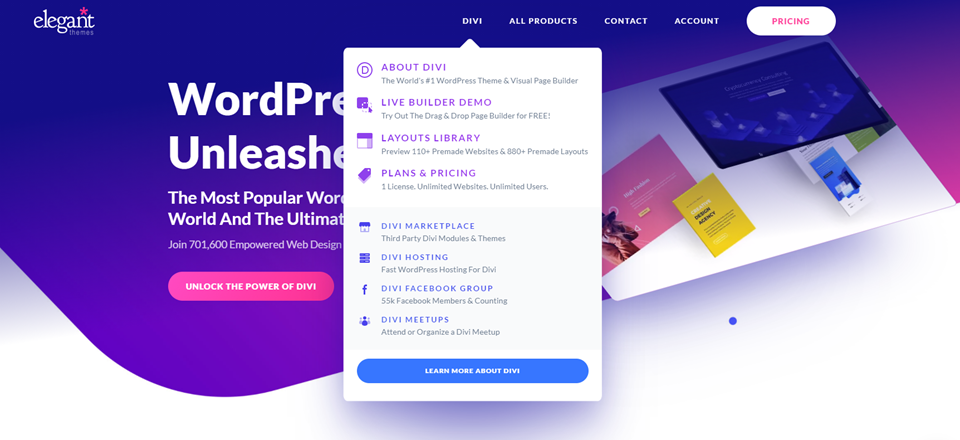 Bewegen Sie den Mauszeiger über Divi und Sie sehen nicht nur Links zu den Themenfunktionen, sondern auch zu unseren sozialen Netzwerken, die wir hervorheben wollten. Alle Produkte werden auch Divi als Flaggschiff-Produkt anzeigen, ebenso wie die Preise, wenn sich die Leute unsere Mitgliedschaftsoptionen ansehen. Das Konto befindet sich außerhalb dieses Paradigmas für neue Benutzer, bietet jedoch neuen Benutzern schnellen Zugriff auf ihre Mitgliedschaften – und bietet die Möglichkeit, sich für neue Mitglieder anzumelden. Auch Kontakt ist für alle da.
Bewegen Sie den Mauszeiger über Divi und Sie sehen nicht nur Links zu den Themenfunktionen, sondern auch zu unseren sozialen Netzwerken, die wir hervorheben wollten. Alle Produkte werden auch Divi als Flaggschiff-Produkt anzeigen, ebenso wie die Preise, wenn sich die Leute unsere Mitgliedschaftsoptionen ansehen. Das Konto befindet sich außerhalb dieses Paradigmas für neue Benutzer, bietet jedoch neuen Benutzern schnellen Zugriff auf ihre Mitgliedschaften – und bietet die Möglichkeit, sich für neue Mitglieder anzumelden. Auch Kontakt ist für alle da.
Wie Sie sehen, leitet jeder einzelne Menüpunkt ein ausgewähltes Besuchersegment zu den Seiten, die sie am meisten sehen sollen. Allerdings haben wir auch ein umfassenderes Menü in der Fußzeile der Seite, das auf Orte wie unseren Blog, Ressourcen, einzelne Produktseiten usw. verweist.
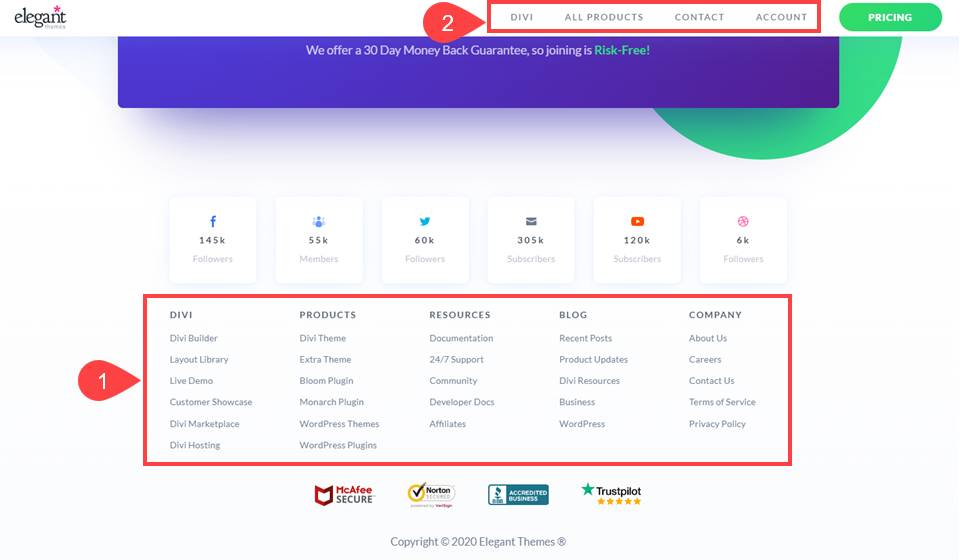
Die Kopfzeilenmenüs sind auch noch da. Aber wir wissen, dass das Menü am Ende der Seite von Leuten mit einem spezifischeren Bedarf verwendet wird, die wissen, dass sie nach einem anderen Menü suchen (wie es heutzutage der Webstandard ist), um zu finden, was sie suchen.
Vor diesem Hintergrund haben Sie wahrscheinlich herausgefunden, für wen Sie das Menü erstellen und was sie tun sollen. Kommen wir also zum Aufbau Ihres WordPress-Menüs.
So erstellen Sie WordPress-Menüs
Gehen Sie zu Erscheinungsbild – Menüs in Ihrem WordPress-Dashboard. Sie sollten so etwas sehen:

Diese Seite ist nicht der benutzerfreundlichste Teil von WordPress, aber Sie werden einige Teile sehen, die mit dem oben besprochenen zusammenhängen.
Der Menüname dient zu Ihrer Information. Kein Benutzer wird dies sehen. Behalten Sie den Überblick, welches Menü wohin führt, indem Sie es entsprechend benennen. Links sehen Sie Seiten, Beiträge, benutzerdefinierte Links und Kategorien . Einige Themen enthalten hier weitere Optionen. Ihre kann oder kann nicht. Menüpunkte können einzelne Beiträge oder Seiten sowie Kategorielinks sein. Darüber hinaus können Sie mit benutzerdefinierten Links auf alles verlinken, denken Sie einfach an https:// oder Ihre Links können tot enden.
Unter Menüeinstellungen empfehlen wir dringend , dass Sie automatisch immer wieder Seiten hinzufügen deaktiviert. Diese Option fügt alle neuen Seiten, die auf deiner Website erstellt wurden, zum WordPress-Menü hinzu. Die meisten Leute werden dieses Kästchen nie ankreuzen.
Nun ist die Display - Position Optionen werden von Thema zu Thema variieren , da jedes Thema ein anderes Layout in Bezug auf hat , wo sie Wordpress Menüs Display ermöglichen. Dies sind jedoch die Stellen auf Ihrer Website, an denen Ihr Menü vollständig angezeigt werden kann. Unter der Registerkarte Standorte verwalten oben auf dem Bildschirm können Sie keine genaueren Einstellungen für Menüstandorte vornehmen
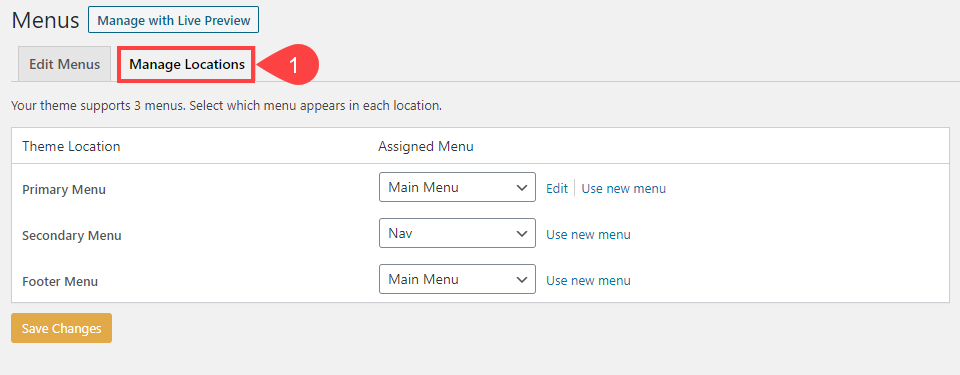
Fügen Sie als Nächstes alle gewünschten Inhalte im Menü selbst hinzu. Aktivieren Sie einfach das Kontrollkästchen daneben und klicken Sie auf Zum Menü hinzufügen . Dadurch wird es unter Menüstruktur hinzugefügt . Klicken Sie auf den Pfeil, um andere Optionen wie Navigationsbeschriftung anzuzeigen .
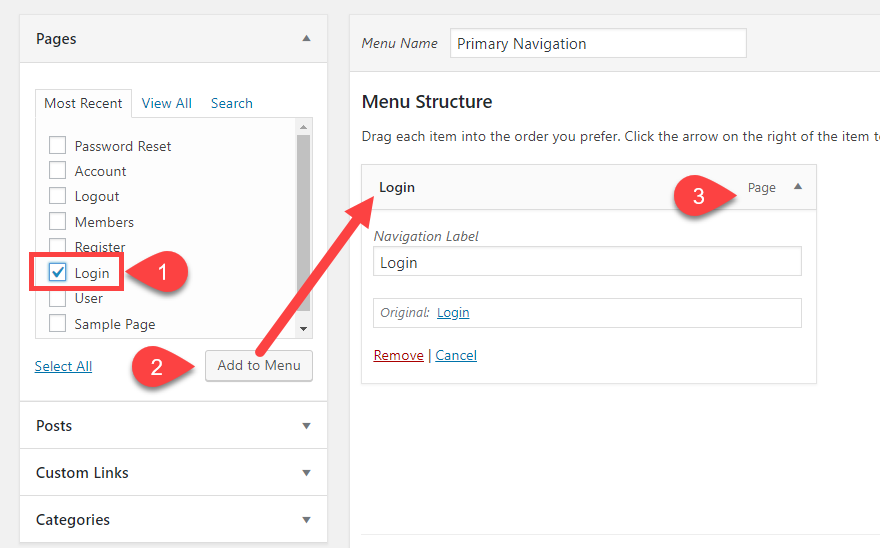
Beachten Sie, dass die Navigationsbezeichnung den Benutzern angezeigt wird. Dies ist der Teil, der im Menü angezeigt wird. Wenn Sie also einen zu langen Seitentitel haben, können Sie ihn hier kürzen.
Der wichtigste Teil beim Erstellen von WordPress-Menüs (und vielleicht eine der am meisten vergessenen Aktionen auf der gesamten Plattform) besteht nun darin, rechts auf dem Bildschirm auf Menü speichern zu klicken.
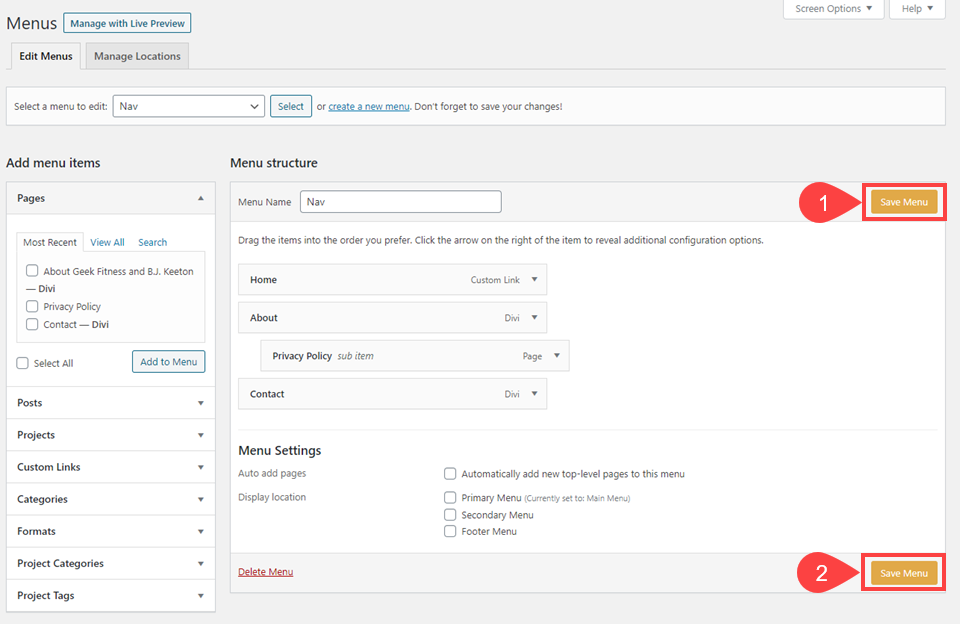

Nach dem Speichern wird das Menü live geschaltet. Wenn es bereits auf Ihrer Website angezeigt wird, werden die Änderungen sofort vorgenommen.
So erstellen Sie ein Dropdown-WordPress-Menü
Die obigen Schritte sind zum größten Teil die gleichen, um ein Dropdown-Menü in WordPress zu erstellen. Es gibt jedoch noch einen weiteren Schritt, den Sie ausführen müssen, damit die Untermenüs angezeigt werden.
Unter dem Abschnitt Menüstruktur ist jedes der Elemente ziehbar. Um ein Dropdown-Menü zu erstellen, klicken Sie einfach auf das gewünschte Element und ziehen Sie es auf das Element, das Sie als übergeordnetes Element haben möchten . WordPress ist schlau genug, um zu wissen, dass Sie, wenn Sie ein Element zu einem anderen bringen, als nächstes möchten. Wenn Sie sie verschachteln, wird im Frontend ein Dropdown-Menü erstellt.
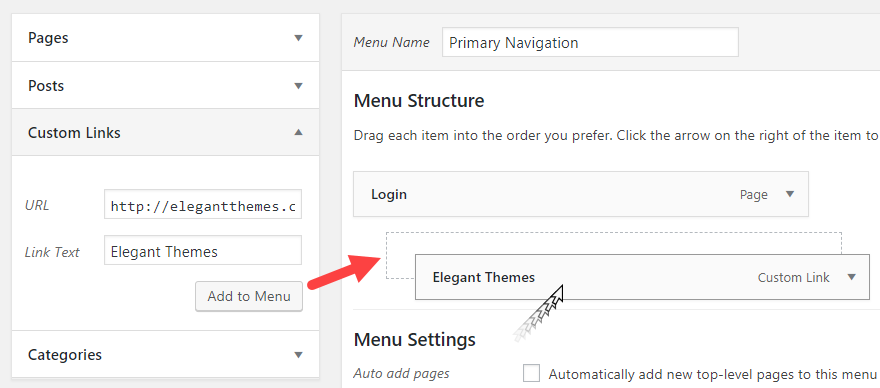
Wiederholen Sie dies für so viele Elemente, wie Sie im Dropdown-Menü möchten. Die verschachtelte Hierarchie ist leicht verständlich. Jedes Mal, wenn eine neue Ebene in der Struktur erstellt wird, ist dies ein zusätzliches Dropdown-Menü, das das Menü enthält.

Im Frontend sieht es ähnlich aus:
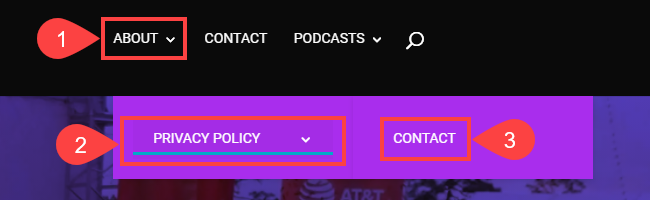
Bei diesen Schritten wird nun davon ausgegangen, dass Sie vorhandene Menüelemente verwenden. Wenn Sie jedoch nicht möchten, dass das Element, das das Dropdown-Menü auslöst, ein navigierbarer Link ist, können Sie einfach einen benutzerdefinierten Link erstellen, der ein # anstelle einer URL enthält.
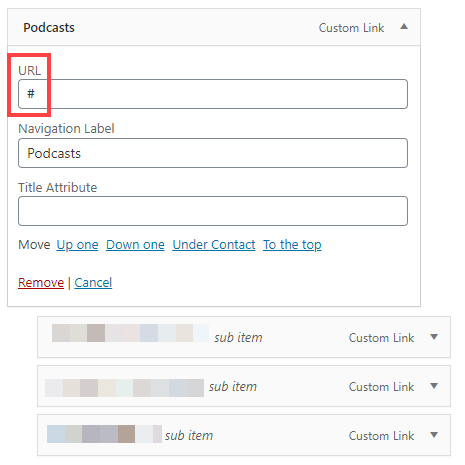
Dadurch wird ein Menüelement erstellt, aber wenn Sie darauf klicken, wird nur das Dropdown-Menü erweitert.
So verwenden Sie mehrere Menüs auf Ihrer WordPress-Site
Zurück zu dem, was wir zuvor besprochen haben, möchten wir sicherstellen, dass jedes angezeigte Menü fokussiert ist. Manchmal sind Mega-Menüs die beste Wahl für die Site-Navigation. Amazon ist zum Beispiel ein großartiges Beispiel für eine Website, die ein Mega-Menü großartig nutzt. Die meisten Websites, die Mega-Menüs verwenden, benötigen diese jedoch nicht. Sie erschweren die Site-Navigation unnötig.
Wenn Sie jedoch eine große Site haben und diese unterteilt werden kann, ist die Verwendung mehrerer Menüs auf Ihrer Site fast immer die bessere Option. Je weniger Entscheidungen ein Benutzer treffen muss, desto wahrscheinlicher ist es, dass er die gewünschte Wahl trifft.
Nehmen wir nun als Beispiel an, dass Sie ein Menü erstellen möchten, das nur in Blog-Seitenleisten angezeigt wird, um Benutzern die Orientierung zu erleichtern. Wir könnten das Menü wie S idebar Widget benennen , um den Überblick zu behalten. Wenn Sie sich jedoch die Registerkarte Standort anzeigen oder Standorte verwalten ansehen, gibt es möglicherweise keine Seitenleistenoption.

Das bedeutet nur, dass wir das Menü manuell platzieren müssen. Gehen Sie im WordPress-Dashboard zu Erscheinungsbild – Widgets und suchen Sie das Navigationsmenü- Widget.

In den meisten Fällen verfügt Ihr Design über eine generische Seitenleistenoption . Das Navigationsmenü- Widget ist standardmäßig WordPress. So funktioniert dies unabhängig von Ihrem Thema. Ihr Theme hat jedoch möglicherweise etwas anderes für Menü-Widgets, und die grundlegenden Schritte sollten weiterhin gelten.
Klicken Sie wie die Dropdown-Menüelemente darauf und ziehen Sie es in den Seitenleistenbereich . Aufgrund der Funktionsweise von Widgets in WordPress wird das Widget sofort auf Ihrer Website angezeigt. Sie haben jedoch kein anzuzeigendes Menü ausgewählt, daher ist es leer.
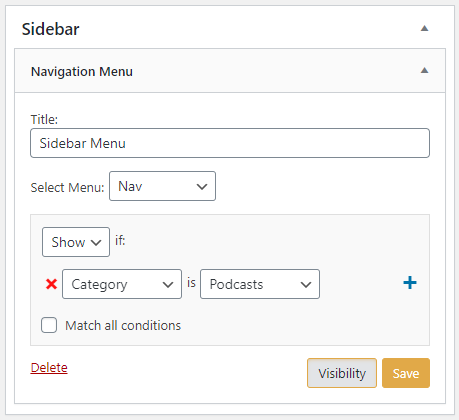
Wenn Sie einen Titel auswählen, wird dieser als Überschrift über dem Menü angezeigt. Mit der Option Menü auswählen wählen Sie das gewünschte Menü aus, das angezeigt werden soll. Sie können auch auf den Link Sichtbarkeit klicken und das oben angezeigte zusätzliche Feld öffnen. Dieses neue Feld bietet Ihnen Optionen für die bedingte Sichtbarkeit. Aus diesem Grund möchten wir, dass dieses Menü möglicherweise nur in Posts angezeigt wird, die als Podcasts kategorisiert sind. Wenn wir also auf Speichern klicken, werden die Änderungen übernommen.
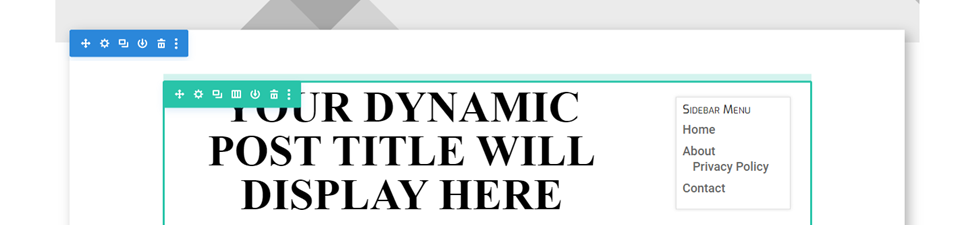
Das ist alles, was sie haben. Denken Sie daran, dass alles, was Sie als Dropdown-Menü für Kopfzeilenmenüs erstellt haben, als verschachteltes Menü im Seitenleisten-Widget angezeigt wird. Wenn Sie also Platzhalter-URLs mit # erstellt haben, ist dies ein nicht anklickbarer Link in diesem Menü. Planen Sie Ihre WordPress-Menüerstellung einfach entsprechend.
Abschluss mit dem WordPress-Menü
Das WordPress-Menüsystem muss nicht einschüchternd sein. Es mag manchmal etwas unklar erscheinen, aber wie Sie sehen, handelt es sich um einen leicht zu navigierenden Prozess, der sehr mächtig sein kann, sobald Sie wissen, wie es geht. Denken Sie jedoch daran, dass Menüs beim Erstellen Ihrer eigenen Site-Navigation keine Einheitsgröße sind. Berücksichtigen Sie, wen Sie auf welchen Seiten Ihrer Website finden möchten, und erstellen Sie das Menüsystem, um dieses Erlebnis zu schaffen. Nicht jede Seite, jeder Beitrag und jeder Link muss im selben Menü erscheinen. Bei WordPress-Menüs kann weniger sicherlich mehr sein.
Wie strukturierst du deine WordPress-Menüs? Wie viele verschiedene Menüs hat Ihre Website?
Beitragsbild des Artikels von Julia Tim / shutterstock.com
